Un prieten de-al meu tocmai m-a sunat a doua zi, povestindu-mi despre o problemă pe care a avut-o cu sistemul său Windows 7. A cumpărat un hard disk nou și l-a conectat la computer. Hard disk-ul a fost detectat foarte bine în BIOS-ul computerului, dar nu a apărut în Windows Explorer după ce sistemul de operare a terminat încărcarea.
Ceea ce aparent nu știa este că este necesar să configurați o unitate pentru a deveni disponibilă în Windows. Noile hard disk-uri nu vin de obicei cu un sistem de fișiere preinstalat, ceea ce înseamnă că este de competența utilizatorului să aleagă un sistem de fișiere, astfel încât hard disk-ul să poată fi accesat în sistemul de operare.
În Windows 7 acest lucru se face cu instrumentul Disk Management. Cel mai simplu mod de a încărca Disk Management este să apăsați Windows-R, să tastați diskmgmt.msc și să apăsați enter.
Disk Management listează toate unitățile conectate. Aceasta poate fi unități care au deja un sistem de fișiere, unități care nu au fost încă inițializate și unități optice, cum ar fi unitățile CD și DVD.

Cea mai importantă parte a următoarei operații este să alegeți unitatea potrivită. Cel mai simplu mod de a găsi noua unitate în lista de unități este de a găsi unitatea cu spațiul de stocare adecvat. În cazul său, a fost relativ ușor, deoarece a cumpărat o nouă unitate de 60 Gigabyte Solid State Drive.
Unitatea trebuie să fie inițializată, aceasta se face selectând-o în lista de unități, făcând clic dreapta apoi și făcând clic pe Initialize Disk din meniul contextual.
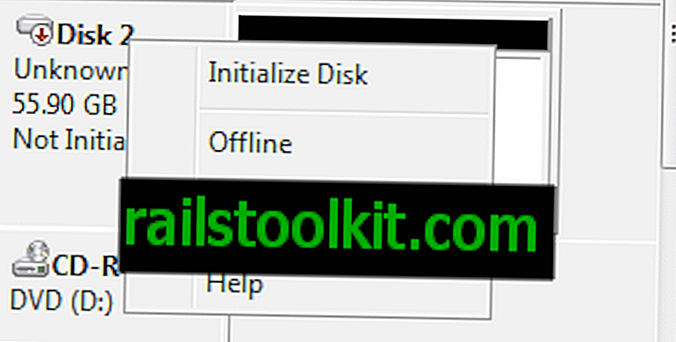
Acum este important să selectați discul potrivit din meniu. Important, deoarece pot exista mai multe discuri care nu sunt inițializate. Discurile pot fi anulate din meniu. De obicei este suficient să selectați stilul de partiție MBR, cu excepția cazului în care discul care trebuie inițializat este mai mare de 2 Terabyți sau este utilizat pe computere bazate pe Itanium.
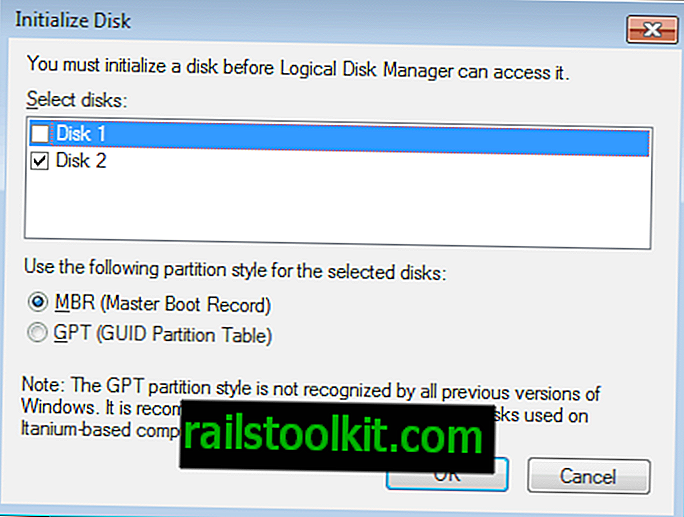
Procesul durează cel mult câteva secunde, iar starea discului ar trebui să se schimbe de la Ne inițializat la Online. Pe de altă parte, spațiul de acționare este încă afișat ca nealocat. Aceasta deoarece niciun sistem de fișiere nu a fost selectat încă pentru unitate.
Unitatea poate fi formatată făcând clic dreapta pe spațiul nealocat din Managementul discului și selectând New Simple Volume. Există și alte opțiuni, dar acestea sunt de obicei pentru utilizări mai avansate.
Sistemul de operare va muta apoi utilizatorul prin configurarea hard disk-ului, astfel încât să poată fi accesat în Windows.
Primul pas este să selectați dimensiunea volumului pentru unitate, care, de obicei, ar trebui să fie dimensiunea maximă disponibilă, cu excepția cazului în care unitatea trebuie împărțită.
După aceasta, o nouă scrisoare poate fi selectată pentru noul hard disk, astfel încât să devină accesibilă în Windows 7.
În ultimul pas, sistemul de fișiere poate fi selectat. În mod implicit, este NTFS și de obicei nu este necesar să se facă nicio modificare aici. Cu toate acestea, poate avea sens să schimbi eticheta de volum pentru o mai bună identificare a unității în Windows.
Formatarea nu trebuie să dureze mult și unitatea devine disponibilă imediat după încheierea operațiunii.














